更新された4月2024:エラーメッセージの表示を停止し、最適化ツールを使用してシステムの速度を低下させます。 今すぐ入手 このリンク
- ダウンロードしてインストール こちらの修理ツール。
- コンピュータをスキャンしてみましょう。
- その後、ツールは あなたのコンピューターを修理する.
突然の更新により、特定のページのブラウザのキャッシュがクリアされ、スタイルシートやその他のスクリプトへの変更を含む最新バージョンが強制的に読み込まれます。 Webサイトが更新されても、ブラウザーは常に古いバージョンのページを使用するため、変更がすぐに表示されない場合があります。これにより、ブラウザーはページをより速くロードできます。
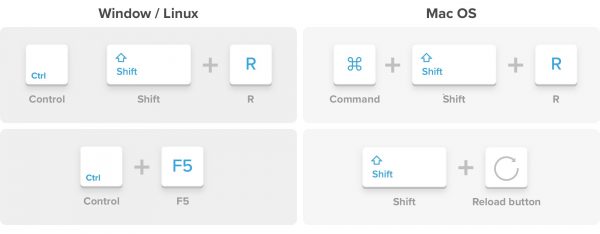
Webブラウザーは通常、Webページをダウンロードしてコンピューターのハードドライブに保存し、Webサイトの速度を上げます。 このプロセスはキャッシングと呼ばれます。 これは便利な機能ですが、開発者にとっては問題になる可能性があります。
開発モードでは、CSSまたはJavaScriptに加えた変更はブラウザに表示されない場合があります。 これは、ブラウザがキャッシュされたページを読み込む傾向があるためです。 行った変更を確認するには、ハードアップデートをする必要があります。
Chromeでハードリフレッシュ:

ハードディスクのクイックアップデートは、次のキーの組み合わせで実行できます。
- Ctrlキーを押しながらリロードボタンをクリックしてください。
- または、Ctrlキーを押しながらF5を押します。
- F12を押してChrome Dev Toolsを開くだけです。 一度 クロム 開発ツールが開いているので、[更新]ボタンを右クリックするとメニューが表示されます。 このメニューでは、ハードウェアのアップデートを実行することも、キャッシュをクリアして自動的にハードウェアのアップデートを実行することもできます。
Mozilla Firefoxのハードリフレッシュ
2024 年 XNUMX 月の更新:
ファイルの損失やマルウェアからの保護など、このツールを使用してPCの問題を防ぐことができるようになりました。 さらに、最大のパフォーマンスを得るためにコンピューターを最適化するための優れた方法です。 このプログラムは、Windowsシステムで発生する可能性のある一般的なエラーを簡単に修正します。完璧なソリューションが手元にある場合は、何時間ものトラブルシューティングを行う必要はありません。
- ステップ1: PC Repair&Optimizer Toolをダウンロード (Windows 10、8、7、XP、Vista - マイクロソフトゴールド認定)。
- ステップ2:“スキャンの開始PCの問題の原因である可能性があるWindowsレジストリ問題を見つけるため。
- ステップ3:“全て直すすべての問題を解決します。
以下は、Windows / Linuxオペレーティングシステムでのハードウェアアップデートのいくつかのオプションです。
- Ctrlキーを押しながらF5をクリックします。
- Ctrl + Shiftを押しながらRをクリック
Safariでハードリフレッシュ

開発者メニューオプションを有効にしている場合は、[展開]> [キャッシュのクリア]に移動するか、[オプション] +⌘+ Eをクリックします。
更新するには、アドレスバーの[更新]ボタンをクリックするか、⌘+ Rを押します。
エッジでハードリフレッシュ

Edge / Internet Explorerのハードウェアアップデートでは、異なるオペレーティングシステムに対して同じコマンドが使用されます。
- Ctrlキーを押しながらF5キーを押します。
- または、Ctrlキーを押しながら[更新]ボタンをクリックします。
ほとんどの場合、ハードアップデートは機能します。 ただし、変更したWebページをリロードした後、変更を確認せずに上記の手順を実行できる特別な状況があります。 この場合、ページを別のブラウザにロードするか、ブラウザのキャッシュを完全にクリアするために最後まで実行する必要がある場合があります。
結論
インターネットキャッシュを保存するとWebブラウザは高速になりますが、インターネット一時ファイルのためにページ要素またはローカルフォルダのページ全体を開くことができれば、通常Webページの表示にかかる時間が短くなるためたとえば、ダウンロードしたばかりのWebページに加えられた変更を確認するためのキャッシュです。 Refreshyourcacheには、ブラウザのキャッシュを更新する方法に関するチュートリアルがあります。
専門家のヒント: この修復ツールはリポジトリをスキャンし、これらの方法のいずれも機能しなかった場合、破損したファイルまたは欠落しているファイルを置き換えます。 問題がシステムの破損に起因するほとんどの場合にうまく機能します。 このツールは、パフォーマンスを最大化するためにシステムも最適化します。 それはによってダウンロードすることができます ここをクリック

CCNA、Web開発者、PCトラブルシューター
私はコンピュータ愛好家で、実践的なITプロフェッショナルです。 私はコンピュータープログラミング、ハードウェアのトラブルシューティング、修理の分野で長年の経験があります。 私はWeb開発とデータベースデザインを専門としています。 また、ネットワーク設計およびトラブルシューティングに関するCCNA認定も受けています。

